
23 Lifhaka برای آیفون ، که شما باید در مورد آن بدانید
احتمالاً ، هر خواننده از سایت ما به طور دوره ای در اینترنت به مقاله هایی درباره قابلیت های پنهان تلفن های هوشمند اپل می پردازد. بله ، از آیفون به دلیل راحتی ، طراحی شیک و سایر کارکردها استفاده می شود. و بیشتر تحسین کنندگان این دستگاه به برخی از قابلیت های پنهان در آنجا اهمیتی نمی دهند. اما ، در زیر ذکر شده است که نه تنها برای حرفهای پیشرفته بلکه برای هر یک از ما مفید خواهد بود.
جهت یابی
- زندگی شماره 1. پیام را بخوانید تا فرستنده نمی داند که آن را خوانده اید
- زندگی شماره 2. ما اطلاعات پنهان را یاد می گیریم
- زندگی شماره 3. ما IMEI را پیدا می کنیم
- زندگی شماره 4. افزودن
- زندگی شماره 5. افتتاح شکلک های جدید
- زندگی شماره 6. ردیابی بسته با کد پیگیری
- زندگی شماره 7. قطع ارتباط در بازی ها
- زندگی شماره 8. شارژ سریع
- زندگی شماره 9. تصحیح خودکار
- زندگی شماره 10. ما متن را با لرزش پاک می کنیم
- زندگی شماره 11. صفحه کلید مرورگ
- زندگی شماره 12. پایان نقطه جمله و آغاز یک جمله جدید با یک حرف بزرگ
- زندگی شماره 13. کنترل تلفن هوشمند بدون دکمه های مکانیکی
- زندگی شماره 14. تغییر پیکربندی لرزش
- زندگی شماره 15. سلفی با دکمه های حجم
- زندگی شماره 16. انتقال به صفحه دیگر
- زندگی شماره 17. مرور یک فیلم یا صدا
- زندگی شماره 18. فیلم خواب
- زندگی شماره 19. با استفاده از عملکرد جستجوی Spotlight
- زندگی شماره 20. حجم تقویت کننده
- زندگی شماره 21. کارتهای آفلاین
- زندگی شماره 22. تغییر تلفظ نام شما
- زندگی شماره 23. کنترل یک تلفن هوشمند در فصل سرد بدون از بین بردن دستکش
- ویدئو [نکات] پنج عملکرد مفید آیفون که به احتمال زیاد نمی دانستید!
زندگی شماره 1. پیام را بخوانید تا فرستنده نمی داند که آن را خوانده اید
بعضی اوقات موقعیت هایی وجود دارد که در آن شما باید بدانید که در پیام نوشته شده است و در عین حال ، فرستنده را نمی داند که آن را خوانده اید. برای حل این مسئله ، نیازی به باز کردن پیام ندارید. کافی است که به مرکز اعلان بروید و پیام را به طور کامل مشاهده کنید. در عین حال ، فرستنده وی اعلان هایی را دریافت نمی کند که شما آن را خوانده اید.
زندگی شماره 2. ما اطلاعات پنهان را یاد می گیریم
در صورت نیاز به اطلاعات در مورد سیم کارت ، شبکه عملیاتی و غیره. شما باید با یک عملکرد تست میدانی ویژه تماس بگیرید. احتمالاً همه در مورد این واقعیت شنیده اند که همه تلفن های هوشمند مملو از چند راز هستند. این در درجه اول ذاتی در تلفن های هوشمند در Android است. اما ، و آیفون در این زمینه چیزی برای افتخار دارد. برای به دست آوردن اطلاعات فوق ، باید یک ترکیب را شماره گیری کنید *3001#12345#*بشر پس از آن ، روی صفحه دستگاه "اپل" خود ، اطلاعات مورد نیاز شما ظاهر می شود.
زندگی شماره 3. ما IMEI را پیدا می کنیم
از IMEI مطلع شوید و شماره سریال تلفن هوشمند "اپل" شما بسیار آسان است. کافی است که روی آیفون شماره گیری کنید "*#06".
زندگی شماره 4. افزودن

اگر نیاز به تماس با آیفون خود به یک شماره اضافی دارید ، ابتدا باید شماره اصلی را شماره گیری کنید و کلید را با یک ستاره خرد کنید [*] برای چند ثانیه پس از آن نمایش تلفن هوشمند شما کاما ظاهر می شود. شماره اضافی را وارد کرده و کلید تماس را فشار دهید.
زندگی شماره 5. افتتاح شکلک های جدید
امروز ، شکلک ها عنصر مهم ارتباطات کتبی هستند. بدون آنها ، پیام های بین عزیزان و آشنایان خشک و بی جان است. تقریباً تمام صفحه کلیدهای مجازی مجموعه های دیگری از شکلک دارند. اگر می خواهید ارتباطات خود را به دلیل چنین علائم متنوع کنید ، یک صفحه کلید چینی را به آیفون خود اضافه کنید.
سپس باید باز شوید:

ما در لیست پیدا می کنیم:

صفحه کلید را در متن باز کنید. "123" -> «#+=»بشر در لیست شخصیت ها ، روی Smiley کلیک کنید. خط با شکلک های مختلف باز خواهد شد. می تواند به کار رود.
زندگی شماره 6. ردیابی بسته با کد پیگیری
برای کسانی که اغلب در فروشگاه های آنلاین خرید می کنند ، مفید خواهد بود که بدانید که آیفون دارای سرویس ردیابی بسته های داخلی است. برای انجام این کار ، شماره کد آهنگ را کپی کرده و آن را در یک یادداشت قرار دهید. سپس باید روی این شماره کلیک کنید. تلفن هوشمند به طور خودکار شما را به سرور پستی مورد نظر هدایت می کند ، که با آن می فهمید که بسته شما در حال حاضر در کجا قرار دارد.
زندگی شماره 7. قطع ارتباط در بازی ها
تعداد کمی از افراد تبلیغات آزار دهنده را دوست دارند ، به خصوص اگر به طور دوره ای در بازی ها ظاهر شود. با خاموش کردن پول می توانید از شر آن به روشی "قانونی" خلاص شوید. اما ، شما می توانید از هرچند کاملاً "اخلاقی" استفاده کنید ، اما هنوز هم به روشی آزاد است. باز کن "مرکز فرماندهی" و ما فعال می شویم "Aviamiam"بشر همه چیز ، شما می توانید بازی کنید. اکنون تبلیغات آزار دهنده از شما نمی ترسد.
زندگی شماره 8. شارژ سریع

برای اینکه به سرعت تلفن هوشمند خود را شارژ کنید ، باید به شارژ و فعال شدن روی یک اسباب بازی متصل شود "Aviamiam" (این زندگی همچنین می تواند هنگام شارژ تلفن های هوشمند در Android استفاده شود). و اگر آن را خاموش کنید ، می توانید آیفون را حتی سریعتر شارژ کنید.
زندگی شماره 9. تصحیح خودکار
هنگام تایپ آزمون ، تصحیح خودکار اغلب نمی تواند آنچه را که کاربر می خواهد بنویسد درک کند. و بنابراین ، نسخه اشتباه کلمه را انتخاب می کند. اگر شما نیاز به چاپ یک کلمه با یک آپوستروف دارید ، یک تصحیح خودکار ساخته شده گزینه خود را ارائه می دهد ، به دور از Pravda. به منظور جلوگیری از تایپ این ، آخرین نامه را دو برابر کنید. در عین حال ، سیستم کلمه را به گزینه مورد نیاز خود تغییر می دهد. این کار هنگام تایپ باعث تسریع در زمان تایپ می شود.
زندگی شماره 10. ما متن را با لرزش پاک می کنیم
توصیه دیگری برای کار با متن در آیفون. اگر لازم است به سرعت آنچه را که نوشتید پاک کنید ، تلفن هوشمند خود را تکان دهید. پس از آن ، پیشنهادی برای حذف متن ظاهر می شود. اگر دوباره تلفن هوشمند را تکان دهید ، هر آنچه را که حذف کرده اید از این طریق بهبود می یابد.
زندگی شماره 11. صفحه کلید مرورگ
اگر یک صفحه کلید استاندارد برای شما مناسب نیست ، می توانید آن را در زیر انگشتان خود تغییر دهید. برای انجام این کار ، کلیدها را از دو جهت رقیق کنید. همچنین ، اگر انگشت خود را از رجیستری به نماد صفحه کلید در گوشه پایین قرار دهید ، آسانتر کردن صفحه کلید معمول به یکی از موارد ساده تر برای انگشت شست آسان تر است. پس از چنین دستکاری ها ، می توانید صفحه کلید را همانطور که دوست دارید حرکت دهید.
زندگی شماره 12. پایان نقطه جمله و آغاز یک جمله جدید با یک حرف بزرگ
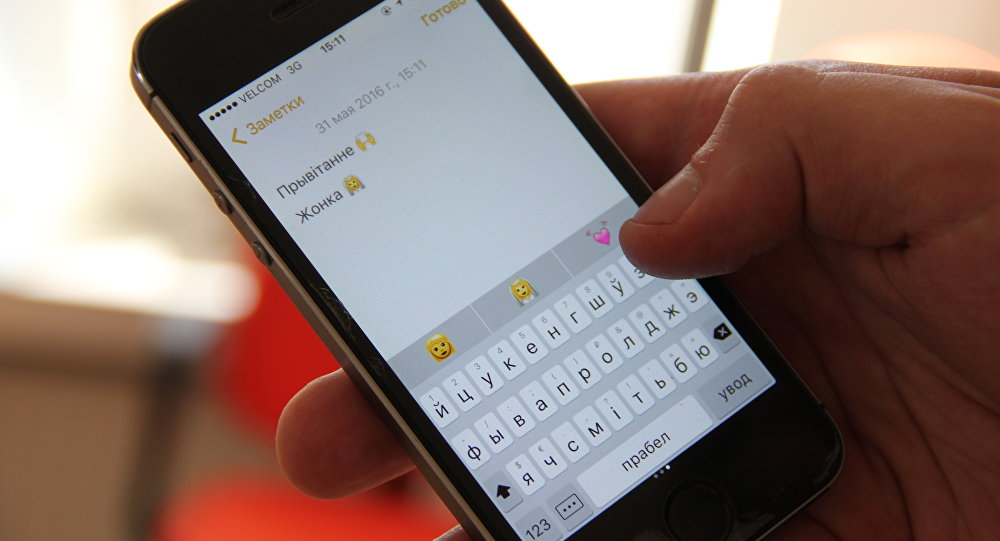
پیامک
همه می دانند که در پایان جمله شما باید به پایان برسید و یک جمله جدید را با نامه بزرگ شروع کنید. اما ، هنگام کار با آیفون ، می توانید یک تنظیم نقطه را به صورت خودکار و تعویض ثبت کنید. برای این کار ، در پایان پیشنهاد ، باید دو بار شکاف را فشار دهید. خود تلفن هوشمند خود را به پایان می رساند ، شکاف ایجاد می کند و پیشنهاد جدیدی را با نامه بزرگ شروع می کند.
زندگی شماره 13. کنترل تلفن هوشمند بدون دکمه های مکانیکی
خرابی دکمه "خانه" این می تواند منجر به مشکلات در هنگام بهره برداری از آیفون شود. برای اینکه به نوعی تلفن هوشمند خود را کنترل کنید تا لحظه ای که می توانید این دکمه را برطرف کنید ، باید در تنظیمات منوی "Universal Access" پیدا کنید. و برای فعال کردن عملکرد وجود دارد لمس تحصیلی.
پس از چنین اقداماتی ، یک نماد اضافی در منوی اصلی ظاهر می شود. اکنون می توانید بدون استفاده از دکمه ، از تمام عملکردهای اصلی تلفن هوشمند استفاده کنید "خانه".
زندگی شماره 14. تغییر پیکربندی لرزش
کاربران آیفون نه تنها می توانند ملودی را به تماس تغییر دهند بلکه "نقاشی" ریبروزف را نیز تغییر می دهند. برای انجام این کار ، شما باید باز کنید:

شما می توانید Vibro "Drawing" خود را با صفحه نمایش از صفحه ایجاد کنید. آن را امتحان کنید
زندگی شماره 15. سلفی با دکمه های حجم
ساختن یک سالفی موفق به آسانی به نظر نمی رسد. به خصوص اگر یک مونوپود ندارید. اما اگر از خود "دستی" عکس می گیرید ، از آن استفاده کنید تا یک دکمه قاب عالی ایجاد کنید که حجم واقع در پنل جانبی آیفون را تنظیم کنید.
زندگی شماره 16. انتقال به صفحه دیگر
می توانید با کش رفتن به صفحه کار بعدی بروید. بیشتر آنها برای این منظور انگشت از یک قسمت از صفحه به قسمت دیگر استفاده می کنند. اما ، می توانید برای این منظور از زمان معمول در نقطه پایین صفحه استفاده کنید.
زندگی شماره 17. مرور یک فیلم یا صدا

تماشای فیلم در آیفون
با استفاده از چنین زندگی می توان یک فایل aydio یا ویدیویی را به مکان مناسب بازگرداند. روی نشانگر پخش فایل کلیک کنید و انگشت را به سمت پایین بکشید. اکنون انگشت خود را به سرعت یا به آرامی حرکت دهید ، سرعت پیمایش را تنظیم کرده و قطعه مورد نظر را پیدا کنید. بنابراین به عقب برگردید ، بسیار راحت تر از استفاده از پیمایش معمولی است.
زندگی شماره 18. فیلم خواب
با استفاده از تلفن های هوشمند اپل ، می توانید فیلمبرداری کنید ، حتی اگر آیفون در حالت خواب باشد. اگر به این عملکرد "جاسوسی" احتیاج دارید ، نماد دوربین را به وسط صفحه منتقل کنید. سپس روی فیلم کلیک کنید. حتی بعد از اینکه تلفن هوشمند خود را وارد حالت خواب کنید ، حذف کنید. برای اینکه ضبط شود ، باید انگشت خود را همیشه در وسط صفحه نگه دارید.
زندگی شماره 19. با استفاده از عملکرد جستجوی Spotlight
به منظور اینکه ، هنگام جستجوی برنامه یا تماس مورد نظر ، زمان زیادی را برای اجرای صفحات از دست ندهید ، از عملکرد Spotlight استفاده کنید. برای خروجی آن ، باید دکمه "خانه" را روی صفحه اصلی فشار داده و وارد برنامه یا نام مخاطب شوید. در نتایج جستجوی نتیجه ، یافتن گزینه مورد نظر دشوار نخواهد بود.
زندگی شماره 20. حجم تقویت کننده
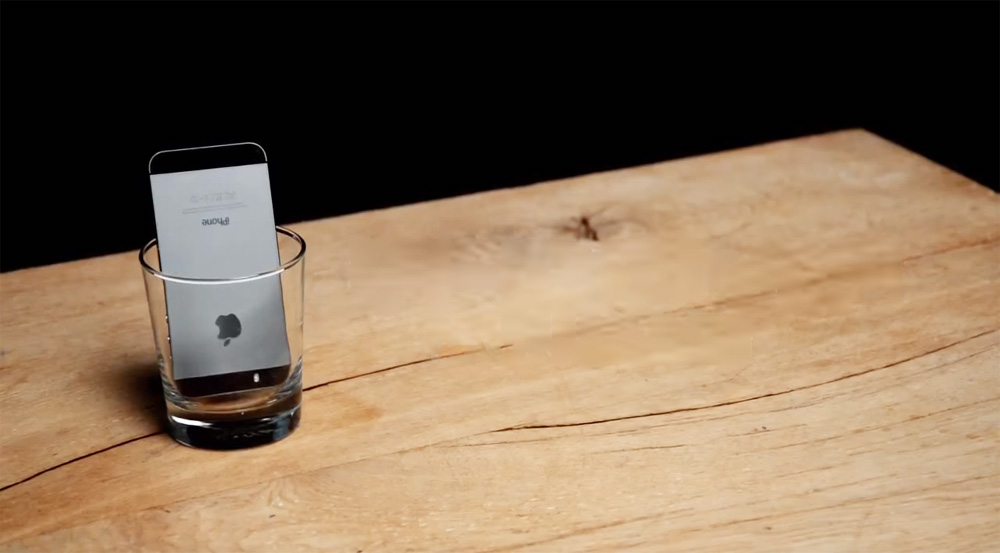
حجم تلفن هوشمند را تقویت کنید
این توصیه به همه صاحبان تلفن های هوشمند با صدای آرام کمک می کند. به هر حال ، آیفون در این زمینه نیز نمی تواند به صدای یک حجم زیاد بپردازد. البته با استفاده از هدفون ، صدای آرام مشکلی ایجاد نمی شود. اما اگر نمی خواهید از هدفون استفاده کنید چه باید کرد؟ کافی است که تلفن هوشمند را در یک لیوان یا لیوان قرار دهید.
زندگی شماره 21. کارتهای آفلاین
برای استفاده از کارتهای قبلاً بارگیری شده ، باید "نقشه های خوب" را در جستجو بنویسید. الگوریتم های دستگاه کارت های بارگذاری شده را پیدا کرده و آنها را روی صفحه نمایش می دهند.
زندگی شماره 22. تغییر تلفظ نام شما
گاهی اوقات دستیار صدا سیری به طور نادرست نام استاد خود را تشخیص می دهد. برای تنظیم تلفظ این صدای الکترونیکی ، باید سیری را درخواست کنید "تلفظ نام من را تغییر دهید"بشر دستیار صدا می پرسد: "اسم شما چیست؟"بشر سعی کنید نام خود را با وضوح بیشتری بگویید. سپس گزینه هایی را که سیری ارائه می دهد انتخاب کنید.
زندگی شماره 23. کنترل یک تلفن هوشمند در فصل سرد بدون از بین بردن دستکش
کنترل هر گوشی هوشمند در فصل سرد خیلی راحت نیست. و آیفون در این زمینه با تلفن های هوشمند در Android و سایر سیستم عامل ها تفاوت ندارد. اگر نمی خواهید قبل از کار با صفحه لمسی دستکش را بردارید و انگشتان خود را یخ زده کنید ، فقط نوک انگشت را در دستکش مرطوب کنید. پس از چنین روشی ، صفحه لمسی قادر به پاسخ به انگشت "لباس" خواهد بود.
